经验直达:
- 用excel如何计算累计户数
- excel累计百分比怎么算
一、用excel如何计算累计户数
以表3-11-乙城市家庭对住房状况评价的评述分布表为例
1、计算向上累积户数,在第一行用公式“=SUM(B3:B$3)”,并且双击单元格右下脚则可得到图中的结果:
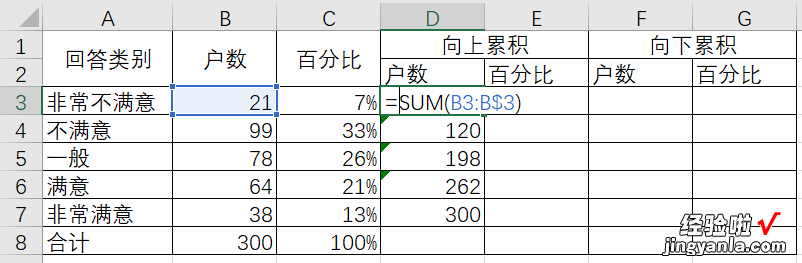
2、计算向上累积户数百分比,在第一行用公式“=SUM(B3:B$3)”,并且双击单元格右下脚则可得到图中的结果:
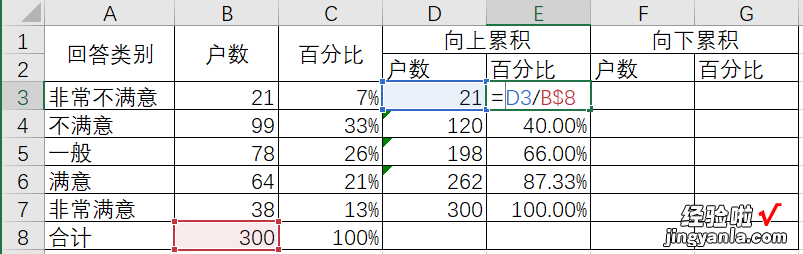
3、计算向下累积户数,在第一行手动写入300 , 在第二行用公式“=F3-B3”,双击单元格右下脚则可得到图中的结果:
【excel累计百分比怎么算 用excel如何计算累计户数】
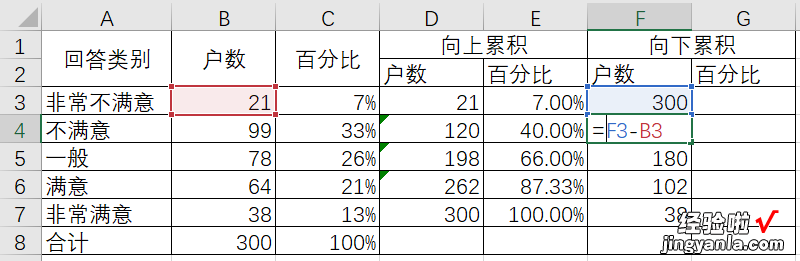
4、计算向下累积户数百分比,在第一行用公式“=SUM(B3:B$3)” , 并且双击单元格右下脚则可得到图中的结果:
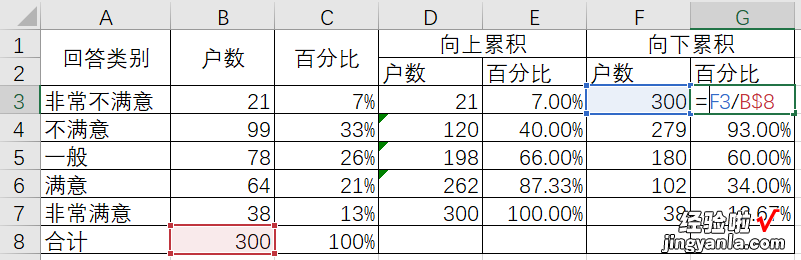
5、向上累积频数分布图与向下累积频数分布图步骤一致,下面展示向上累积频数分布图:
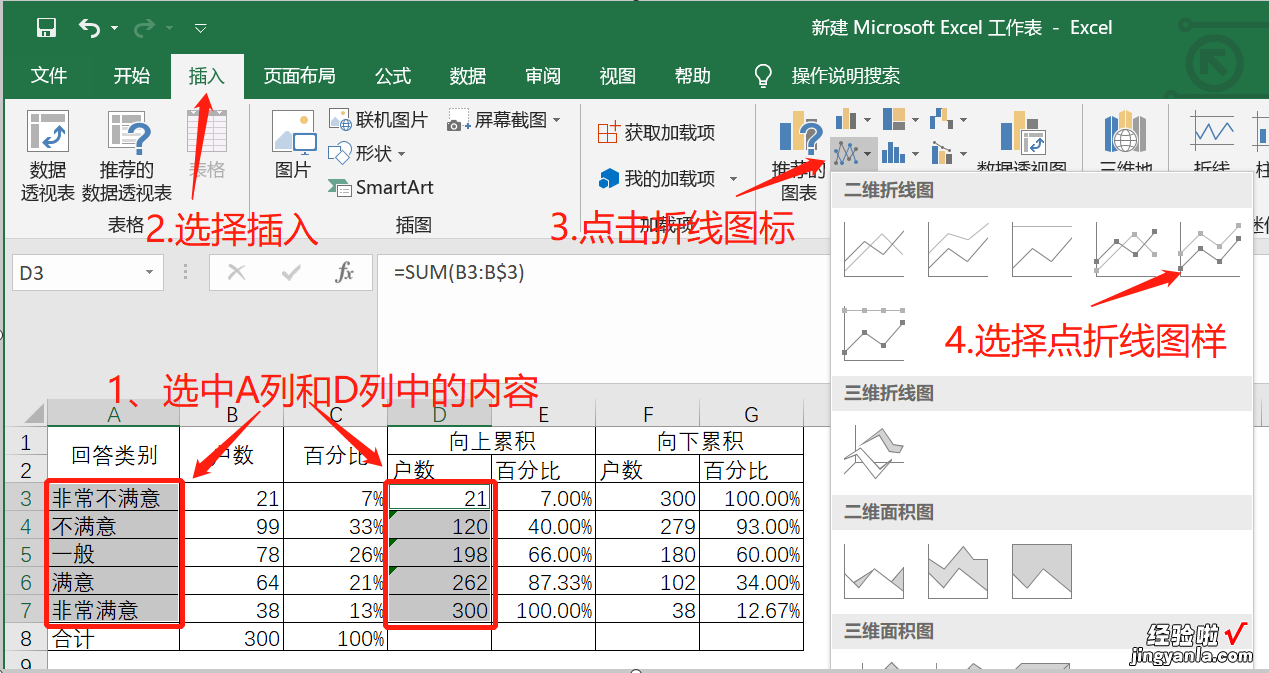
6、用步骤五即可得到频数分布图-向上累积:
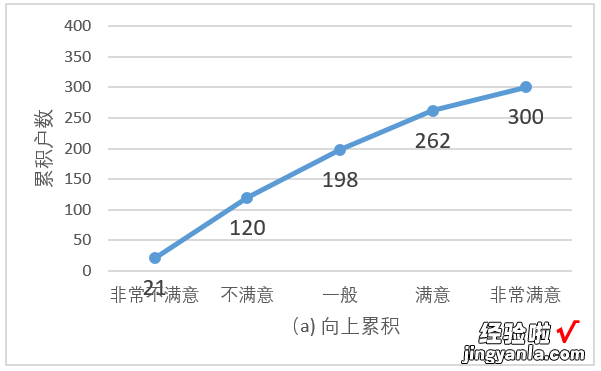
7、用步骤五即可得到频数分布图-向下累积:
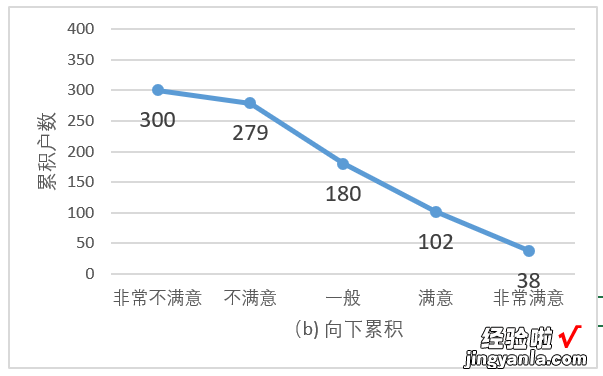
二、excel累计百分比怎么算
方法/步骤
1
下图就是小编个人统计的数据,为每日登陆百度各个产品的次数,相应的数量已经输入完成,接下来开始处理 。
2
首先进行数据的排序,从上之下降序排列,在开始选项卡上选择“排序”中的自定义排序进行操作 。
3
主要关键字选择数量,排序的依据选择数值 , 而排序的方式我们可以选择为按照降序的方式排列 。
4
开始进行累计百分比的计算,第一个单元格就是数值除以合计就可以了,这个很简单,就不多说了 。
5
从累积百分比的第二行,我们就可以发现 , 计算公式的不同,等于上一行加上本行的数字除以合计 , 为了填充方便,合计使用绝对引用 。
6
最后就很方便操作了,直接使用填充功能就可以将累计百分比计算好了,而检验是否正确的标志就是最后一行的数字为100% 。
